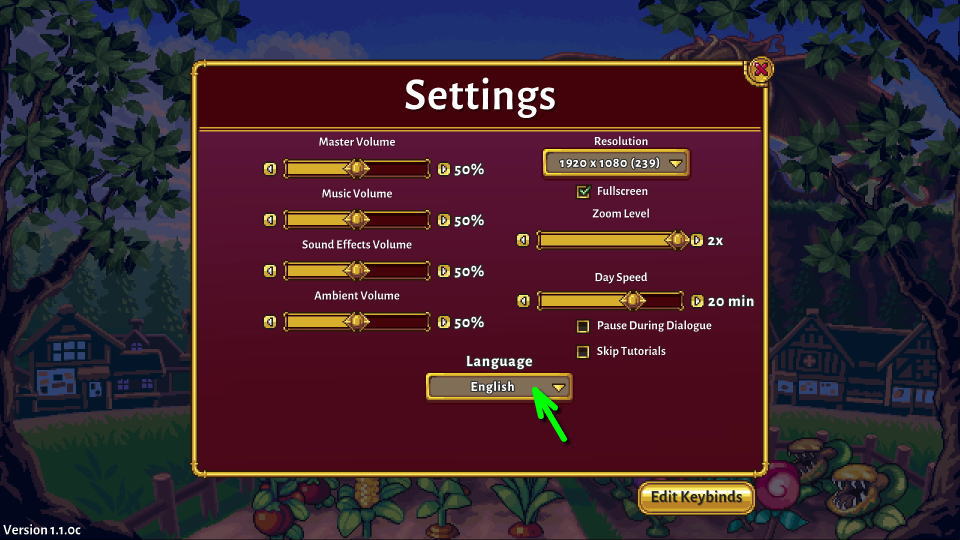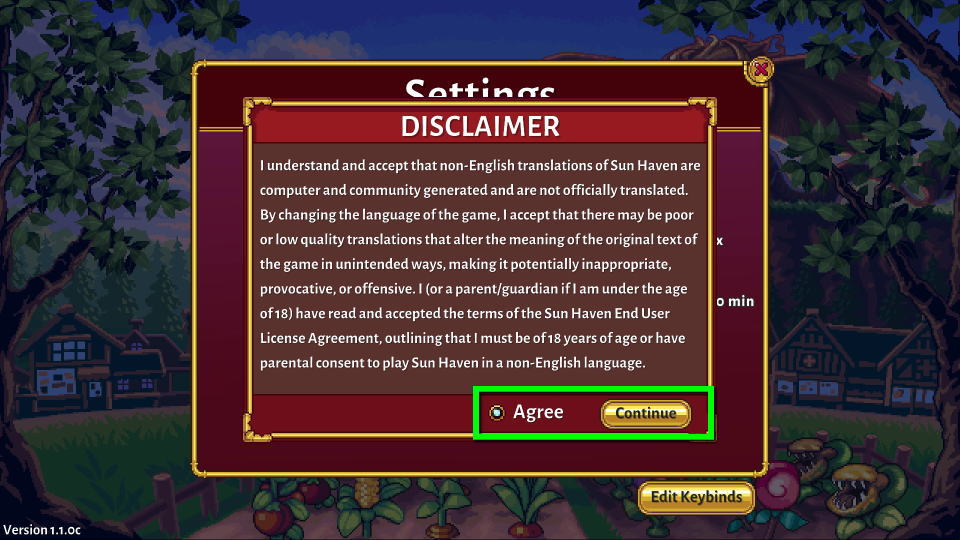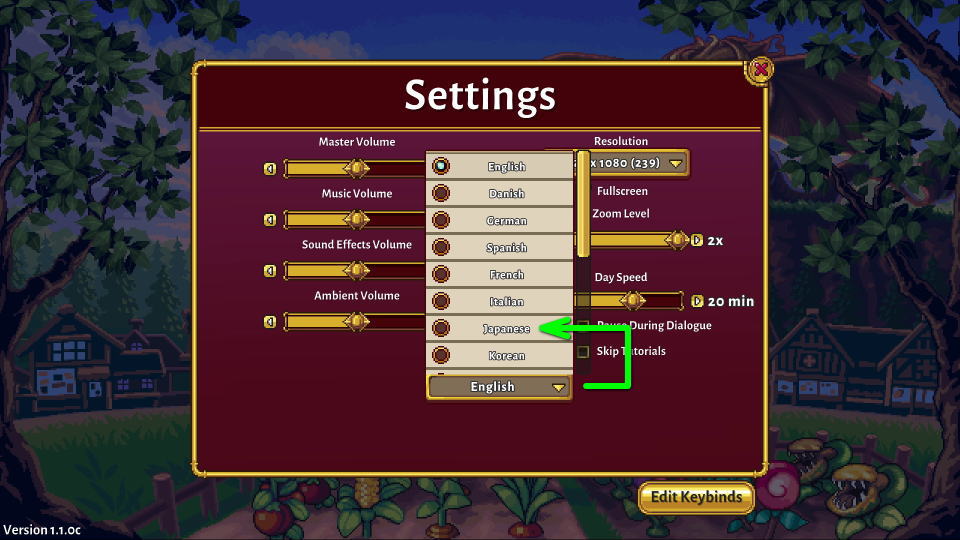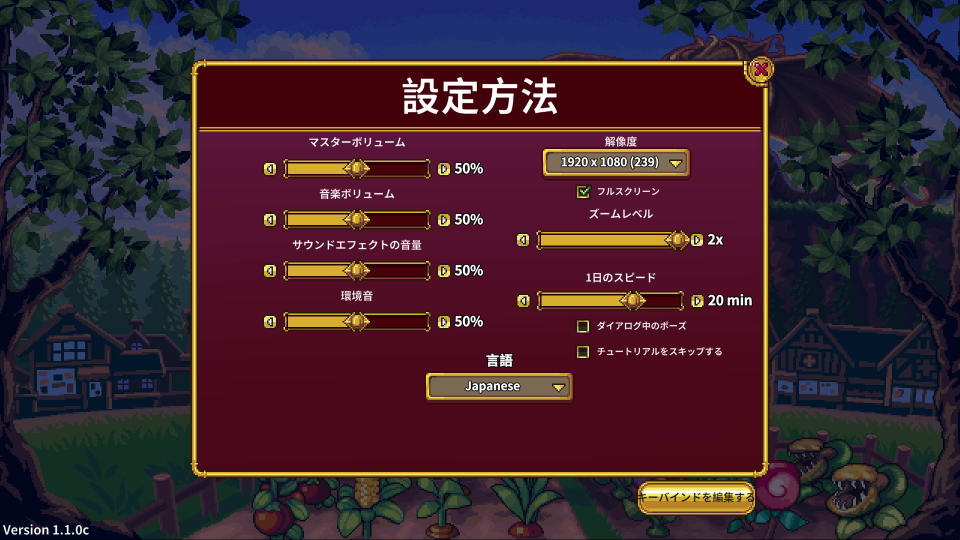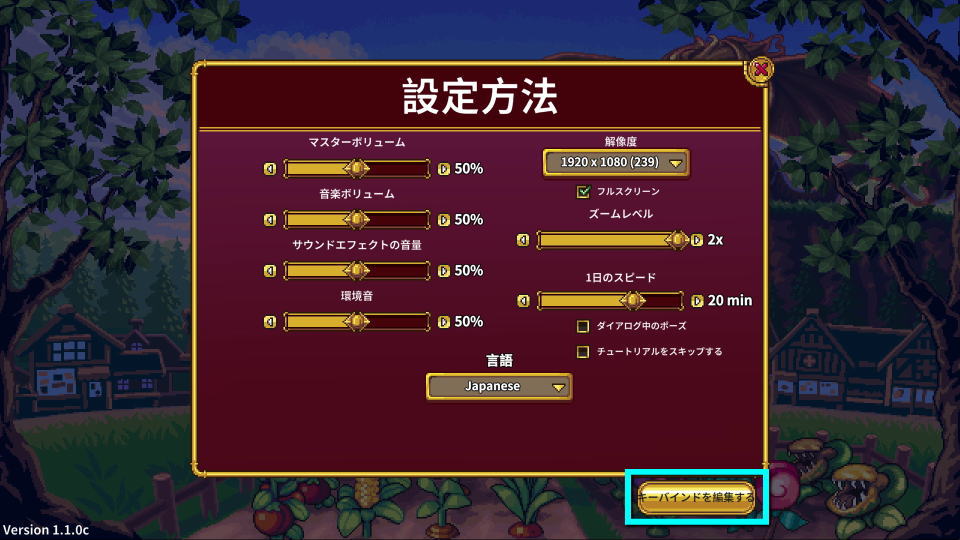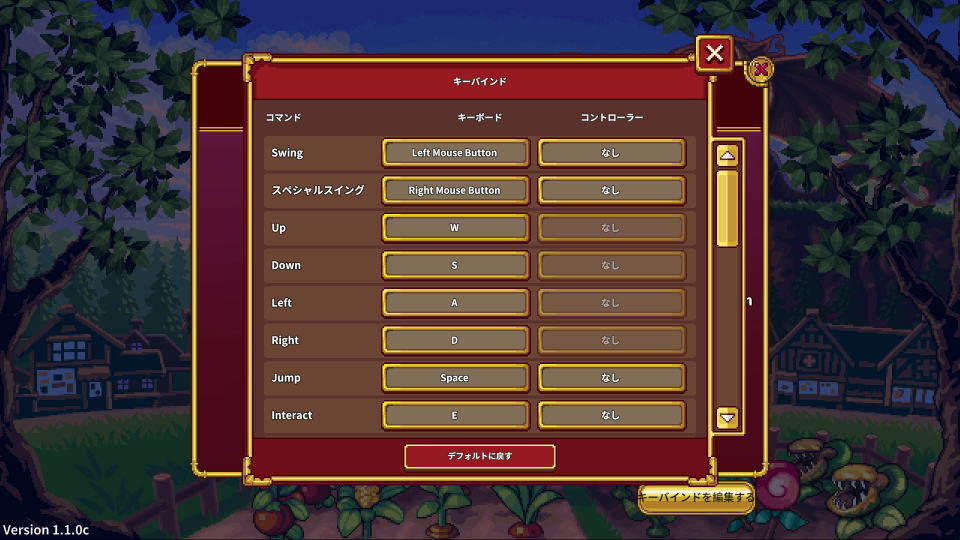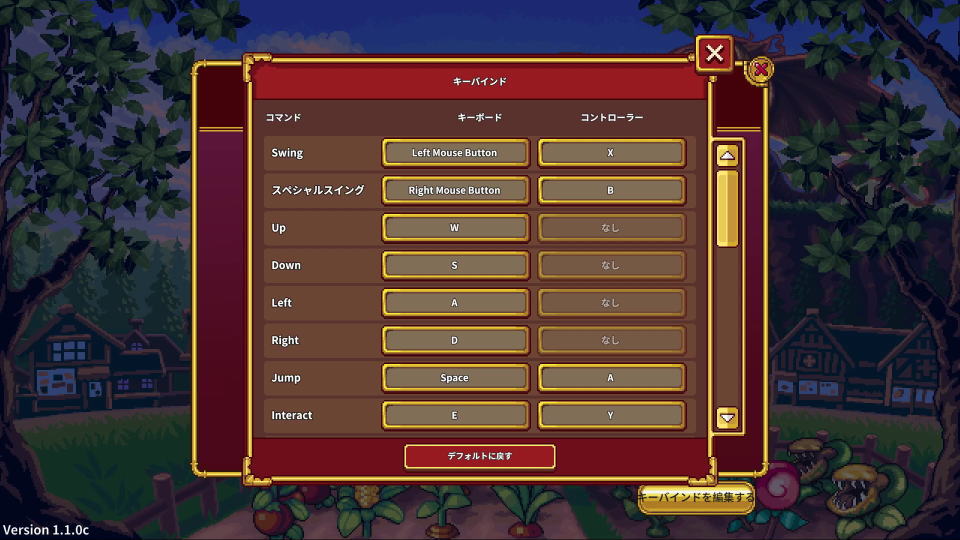夢の農場を作りつつ闇を払うヒーローを目指す、マルチプレイ対応シミュレーションゲームのSun Haven。
今回の記事ではこの「Sun Haven」の日本語化と、キーボードやコントローラーの設定について解説します。
Sun Havenを日本語化する方法
Sun Havenを日本語化するには、起動後のタイトルメニューから「Options」に進みます。
Optionsに移動したら、画面下のLanguageにある「English」を選択します。
すると免責事項が表示されますが、内容に問題がなければ「Agree」から「Continue」を選択します。
免責事項の画面を閉じたらもう一度「English」を選択すると、他の言語への切り替えが可能です。
表示されている中から、目的としている「Japanese(日本語)」を選択しましょう。
ここまでの操作に問題なければ、すぐに日本語が反映されます。
Sun Havenの操作を確認する方法
Sun Havenの操作を確認するには、日本語化後のタイトルメニューから「オプション」に進みます。
オプションに移動したら、画面右下にある「キーバインドを編集する」を選択します。
Sun Havenのキーボード設定
Sun Havenの「キーボード設定」です。
| キーボード設定 | キーバインド |
|---|---|
| スイング | 左クリック |
| スペシャルスイング | 右クリック |
| 上 | W |
| 下 | S |
| 左 | A |
| 右 | D |
| ジャンプ | Space |
| インタラクト | E |
| 回転 | R |
| 呪文1 | Q |
| 呪文2 | R |
| 呪文3 | T |
| 呪文4 | F |
| インベントリ | Tab |
| スキル | K |
| クエスト | L |
| マップ | M |
| 設定 | Esc |
| エモート1 | F1 |
| エモート2 | F2 |
| エモート3 | F3 |
| エモート4 | F4 |
| エモート5 | F5 |
| エモート6 | F6 |
Sun Havenのコントローラー設定
Sun Havenの「コントローラー設定」です。
XboxコントローラーとDUALSHOCK 4ともにボタン設定が変更できず、後者はボタン表示すら非対応でした。
ただしボタン表示がされないだけで内部では認識されており、DUALSHOCK 4でも操作自体は可能です。
| コントローラー設定 | Xbox | DUALSHOCK 4 |
|---|---|---|
| スイング | X | □ |
| スペシャルスイング | B | ○ |
| ジャンプ | A | × |
| インタラクト | Y | △ |
| 回転 | なし | |
| 呪文1 | 方向パッド上 | 方向キー上 |
| 呪文2 | 方向パッド右 | 方向キー右 |
| 呪文3 | 方向パッド下 | 方向キー下 |
| 呪文4 | 方向パッド左 | 方向キー左 |
| インベントリ | メニュー | OPTIONS |
| スキル | なし | |
| クエスト | なし | |
| マップ | なし | |
| 設定 | ビュー | SHARE |
| エモート1 | なし | |
| エモート2 | なし | |
| エモート3 | なし | |
| エモート4 | なし | |
| エモート5 | なし | |
| エモート6 | なし | |
Xbox Game Passを約半額で使う方法
お得に「Xbox Game Passを約半額で使う方法」は、別記事で詳しく解説しています。
-

-
【必見!】Xbox Game Passで損しない方法【半額以下】
ゲームライフをより充実させてくれるXbox Live Goldと、その上位版であるXbox Game Pass Ultimate。
今回の記事ではこれらの「サブスクリプション」を、通常の半額以下で利用する方法について解説します。続きを見る


🛒人気の商品が日替わりで登場。毎日お得なタイムセール
📖500万冊の電子書籍が読み放題。Kindle Unlimited
🎵高音質な空間オーディオを体験しよう。Amazon Music Unlimited
🎧移動中が学習時間。Audible 30日間無料体験キャンペーン
📕毎日無料で読めるマンガアプリ「Amazon Fliptoon」